Ukladanie miest určenia do adresára (vzdialené používateľské rozhranie)
Miesta určenia môžete uložiť do adresára pomocou vzdialeného používateľského rozhrania z počítača.
Na uloženie umiestnení ukladania súborov (zdieľaný priečinok) použite vzdialené používateľské rozhranie.
Na uloženie umiestnení ukladania súborov (zdieľaný priečinok) použite vzdialené používateľské rozhranie.
Na uloženie miest určenia pomocou vzdialeného používateľského rozhrania sú potrebné oprávnenia správcu.
|
Požadované prípravy
|
|
Pri registrácii zdieľaného priečinka ako cieľa si pripravte nasledujúce informácie a majte ich poruke:
Názov alebo IP adresa počítača so zdieľaným priečinkom
Zobrazenie systémových informácií počítača Zobrazenie informácie o sieťovom pripojení počítača Cesta k zdieľanému priečinku
Používateľské meno a heslo používané na prístup k zdieľanému priečinku (ak je nastavené Obmedzenie prístupu)
|
1
Prihláste sa k vzdialenému PR v režime správcu systému. Spustenie vzdialeného používateľského rozhrania
2
Na stránke portálu vzdialeného používateľského rozhrania kliknite na [Address Book]. Stránka portálu vzdialeného používateľského rozhrania
3
Kliknite na [One-Touch] alebo na [Coded Dial].
4
Kliknite na položku zobrazenú ako [Not Registered].
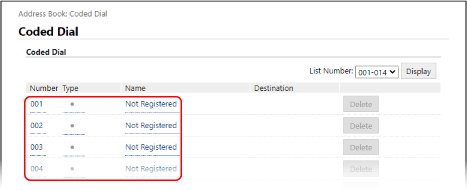
Zobrazí sa obrazovka [Register New Destination].
Keď sa zobrazí obrazovka [Enter PIN], zadajte heslo PIN adresára a následne kliknite na tlačidlo [OK].
5
Vyberte typ miesta určenia a kliknite na [OK].
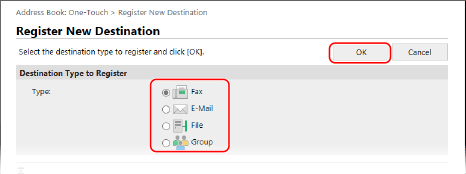
Pri registrácii umiestnení na ukladanie súborov (zdieľaný priečinok) vyberte položku [File].
Pri registrácií cieľových umiestnení skupiny si pozrite nasledujúc časť.
Ukladanie skupín do adresára (vzdialené používateľské rozhranie)
Ukladanie skupín do adresára (vzdialené používateľské rozhranie)
6
Nastavte informácie o mieste určenia.
Cieľové umiestnenie môžete zaregistrovať bez zadania názvu, avšak keď tento názov zadáte, môžete cieľové umiestnenie pri určovaní cieľového umiestnenia vyhľadať podľa iniciálok.
 Pri registrácii e-mailových adries
Pri registrácii e-mailových adries 
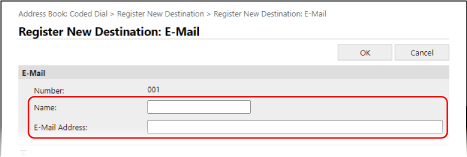
Zadajte meno a e-mailovú adresu.
 Pri registrácii umiestnení ukladania súborov (zdieľaný priečinok)
Pri registrácii umiestnení ukladania súborov (zdieľaný priečinok) 
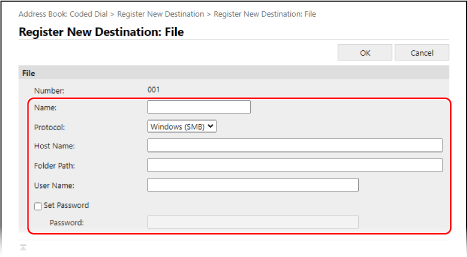
|
1
|
Zadajte meno.
|
|
2
|
Vyberte položku [Protocol].
Pri registrácii zdieľaného priečinka vyberte [Windows (SMB)].
|
|
3
|
V položke [Host Name] zadajte názov počítača alebo adresu IP, na ktorom sa nachádza zdieľaný priečinok.
* Pri použití servera DNS môžete namiesto názvu počítača alebo adresy IP zadať názov hostiteľa alebo FQDN.
|
|
4
|
Zadajte cestu k priečinku.
Zadajte cestu k zdieľanému priečinku. Ako oddeľovač používajte znak „\“.
Príklad vstupu: keď je cesta k zdieľanému priečinku C:\users\public\share
users\public\share Ak sa na zadanej ceste nenachádza žiadny priečinok, pri prvom uložení súboru sa vytvorí priečinok so zadaným názvom.
* Ak však neexistuje žiaden nadradený priečinok alebo nemáte povolenie na zápis do nadradeného priečinka, dôjde k chybe odosielania bez vytvorenia priečinka.
|
|
5
|
Zadajte meno používateľa a prípadne heslo.
Ak je pre zdieľaný priečinok povolené obmedzenie prístupu, zadajte meno používateľa a heslo používané na prístup k zdieľanému priečinku.
Ak chcete zadať heslo, vyberte [Set Password] a potom zadajte heslo.
|
 Pri ukladaní faxového čísla
Pri ukladaní faxového čísla 
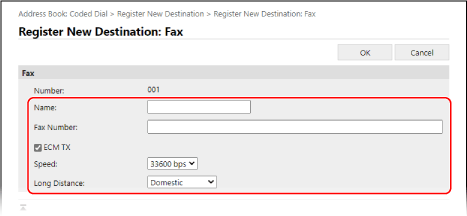
|
1
|
Zadajte meno a faxové číslo.
|
|
2
|
Podľa potreby nastavte ďalšie údaje o odosielaní faxu.
Ak sa vyskytne chyba pri odosielaní alebo odoslanie faxu na uložené faxové číslo nejaký čas trvá, nastavte ďalšie údaje o odosielaní faxu.
[ECM TX]
*1
Keď vyberiete túto možnosť a pri odosielanom obrázku sa vyskytne chyba, zariadenie opraví obrázok tak, aby sa neodoslal skreslený obrázok.
[Speed]
*1
Ak začatie odosielania faxu trvá určitý čas, napríklad v prípade zlého prepojenia, zariadenie zníži rýchlosť spúšťania komunikácie.
[Long Distance]
Ak nastane chyba komunikácie počas odosielania faxov na medzinárodné miesto určenia, vyberte položku [International (1)]. Ak nenastane oprava chyby, vyberte položku [International (2)] a [International (3)] v tomto poradí.
*1 Ak to tu nie je nastavené, použije sa nastavenie v položke [Settings/Registration]
 [TX Settings] [TX Settings]  [Fax TX Settings]. [Fax TX Settings]. [VYS. s ECM] [Rýchlosť začatia VYS.] |
7
Kliknite na tlačidlo [OK].
Cieľové umiestnenie sa zaregistruje v adresári.
8
Odhláste sa zo vzdialeného používateľského rozhrania.

|
Úprava alebo mazanie registrovaných miest určeniaAk vyberiete miesto určenia a kliknete na tlačidlo [Edit] na obrazovke v kroku 4 môžete upraviť zaregistrované informácie.
V kroku 4 kliknite na [Delete] napravo od miesta určenia, ktoré chcete vymazať a miesto určenia sa vymaže.
|